Penumbra에 설치된 모드의 옵션은 다른 리디렉션, 재료, 모델, 텍스처 등을 적용하는 빠른 방법을 나타냅니다. 정상적인 사용자의 경우 TTMP Modpacks를 가져 오면 대부분의 모드에는 Penumbra가 자동으로 설정할 자체 옵션 세트가 제공됩니다.
그러나 새로운 옵션을 추가하거나 수정하려고하거나 Penumbra 내에서 처음부터 자신의 개조를 만드는 경우이 문서가 도움이되기를 바랍니다.
이러한 모든 옵션 정의는 설치된 Mod의 폴더 내부의 .json 파일에 존재합니다. Penumbra는 이러한 파일과 상호 작용하는 그래픽 방식을 제공하며 일반적으로 권장되는 방법입니다.
이 튜토리얼의 경우, Colourset을 변경하는 4 가지 옵션이있는 매우 간단한 모드를 처음부터 만들 것입니다. 나는 Skateboards 에서이 모드를 데모로 사용하고 있지만 원하는 모드로이를 수행 할 수 있습니다. Dalamud Red Dye와 함께 기본적으로 다음과 같습니다.

매우 간단하게 하단 모서리의 + 버튼을 클릭하고 모드의 이름을 지정하십시오.

편집 모드 탭에는 하단 근처에 옵션 그룹의 제목을 입력 할 수있는 텍스트 입력 필드가 있습니다.
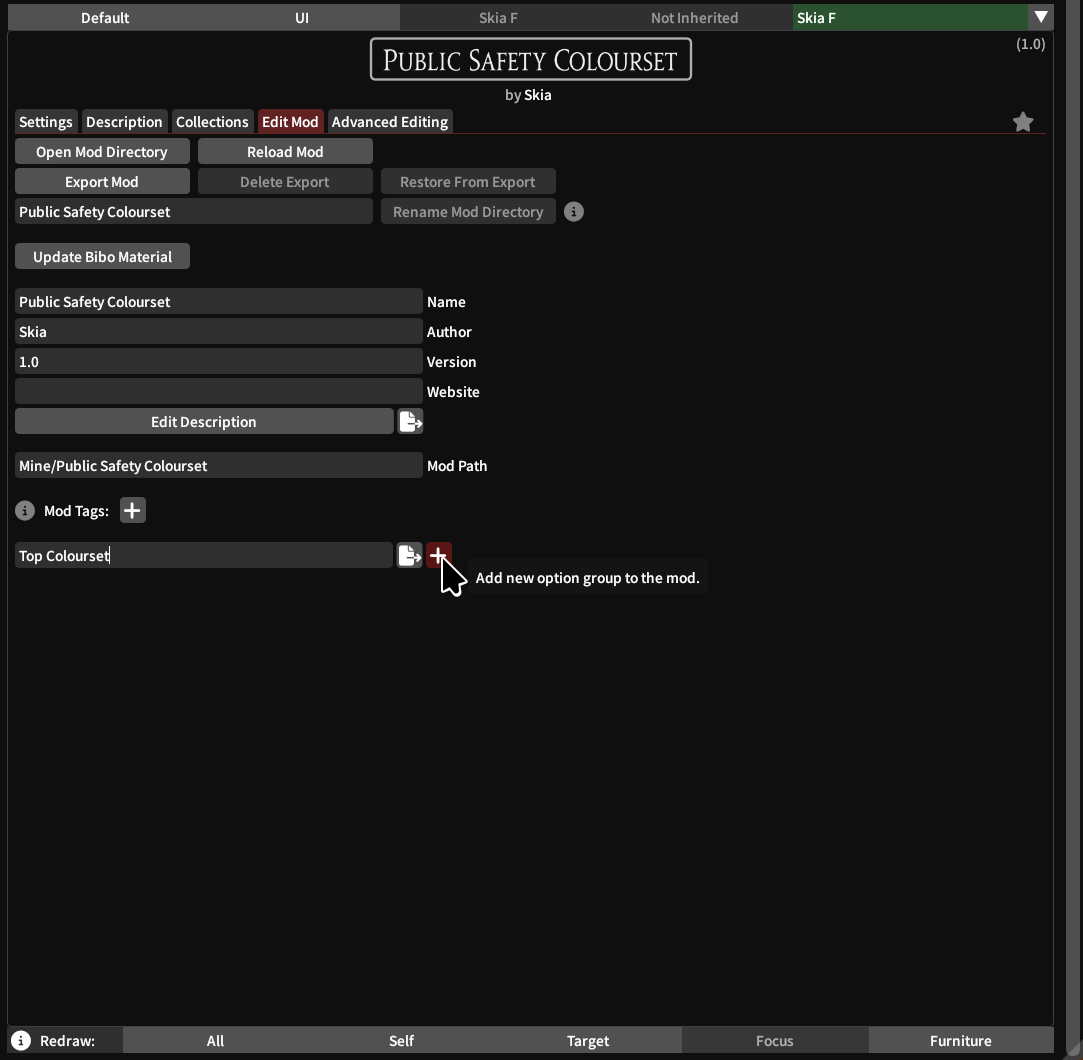
+ 버튼을 클릭 한 후 Single Group 과 Multi Group 선택할 수 있습니다.
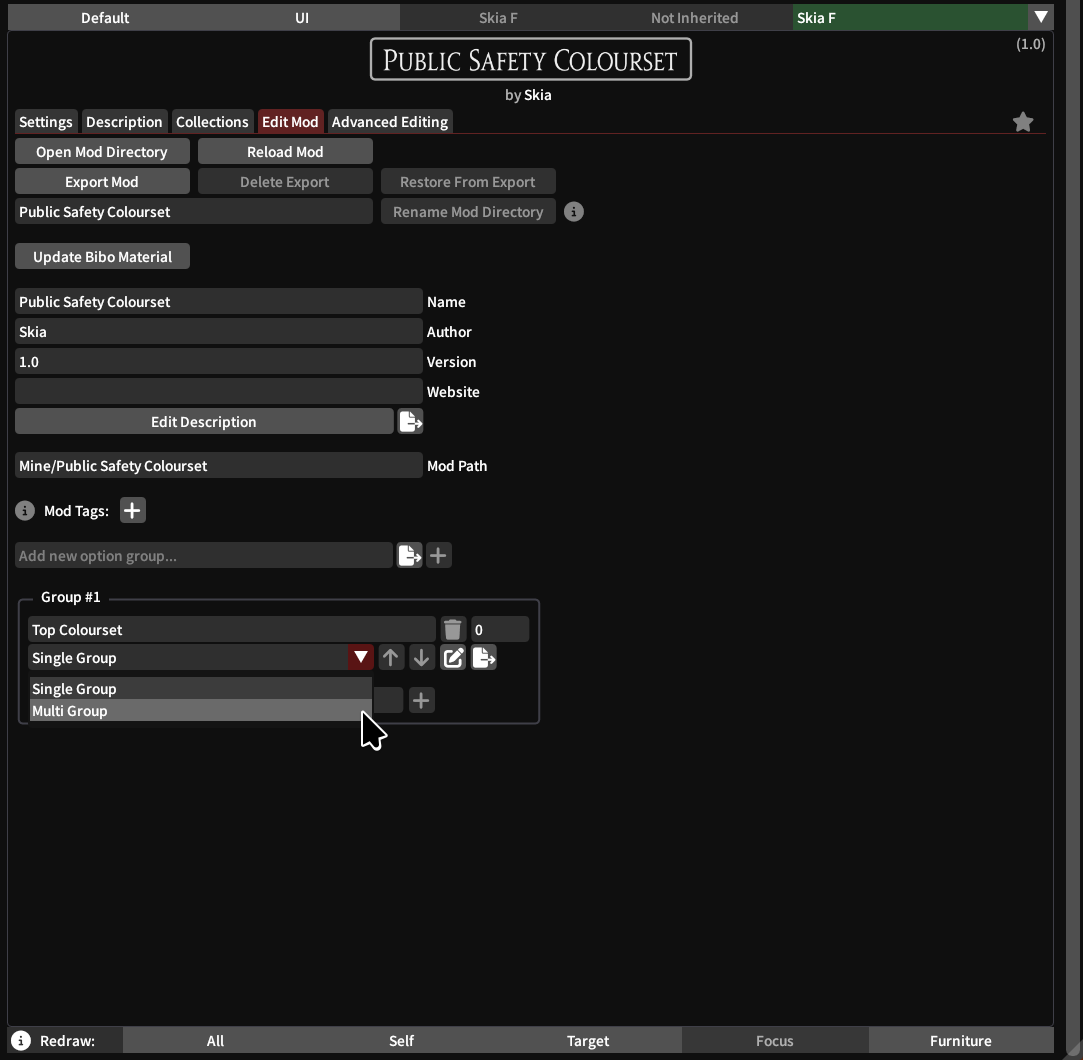
Single Group 사용자 가이 그룹에서 단일 옵션 만 활성화 할 수 있음을 의미합니다 (하나를 선택 해야 함 ). 예를 들어, 흉부 모델이나 텍스처 사이의 교환 또는이 예에서는 Coloursets입니다.
Multi Group 에서 사용자는이 그룹의 여러 (또는 없음) 옵션을 활성화 할 수 있습니다. 예를 들어, 사용자가 모드의 별도 부품을 활성화하거나 비활성화 할 수 있기를 원할 때 일반적입니다 (예 : 가슴 용 체크 박스가있는 그룹, 바지, 신발 용 1 개 등).
필요한만큼 많은 그룹과 옵션을 추가 할 수 있지만, 계획을 세우고 시작할 때 모두 추가하는 것이 좋습니다. 최소한 간단한 모드가 아니라면 적어도 하나의 옵션을 추가하십시오.
Single / Multi 드롭 다운 오른쪽 버튼을 사용하면 옵션 그룹 (둘 이상의 그룹이있을 때)을 재 배열하고 옵션 그룹의 설명을 편집 또는 제거하고 외부 텍스트 편집기를 열어 설명을 편집 할 수 있습니다.
옵션에 원하는 이름을 입력하고 + 버튼을 클릭하십시오. 버튼을 클릭해야합니다. 그렇지 않으면 옵션이 추가되지 않습니다.
Multi Group 의 경우 각 옵션에는 라디오 버튼이 표시됩니다. 이 모드를 내보내고 사용자가 설치할 때 기본 옵션이 여기에서 선택됩니다.
Single Group 의 경우 이들 그룹은 확인란이되며 확인 된 것들은 새 설치에서 기본적으로 활성화됩니다.

여기에서 우리는 총 4 가지 옵션을 추가합니다. 기본적으로 첫 번째 옵션이 선택됩니다.
오른쪽의 메모장 아이콘을 사용하면 해당 옵션의 설명을 편집 할 수 있습니다. 쓰레기통은 자연스럽게 옵션을 삭제할 수 있습니다.
옵션을 추가 할 때 Settings 탭으로 돌아가 검토 할 수 있습니다. 이것이 우리의 예제를 돌보는 방식입니다. 모든 옵션을 추가합니다.
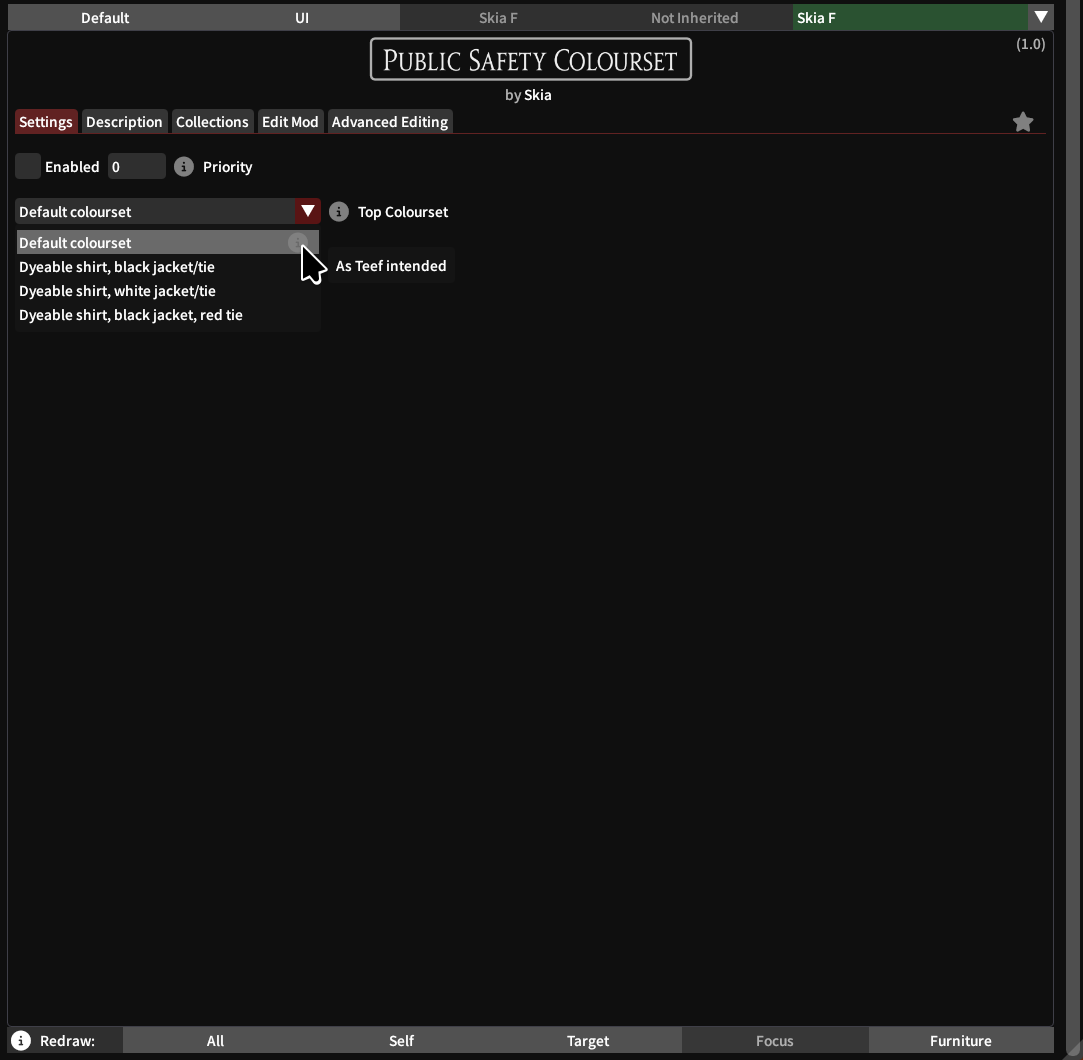
옵션이 추가되면 고급 편집 탭을 엽니 다.
새 창의 대부분의 탭에는 오른쪽 상단 에이 드롭 다운이 있습니다.
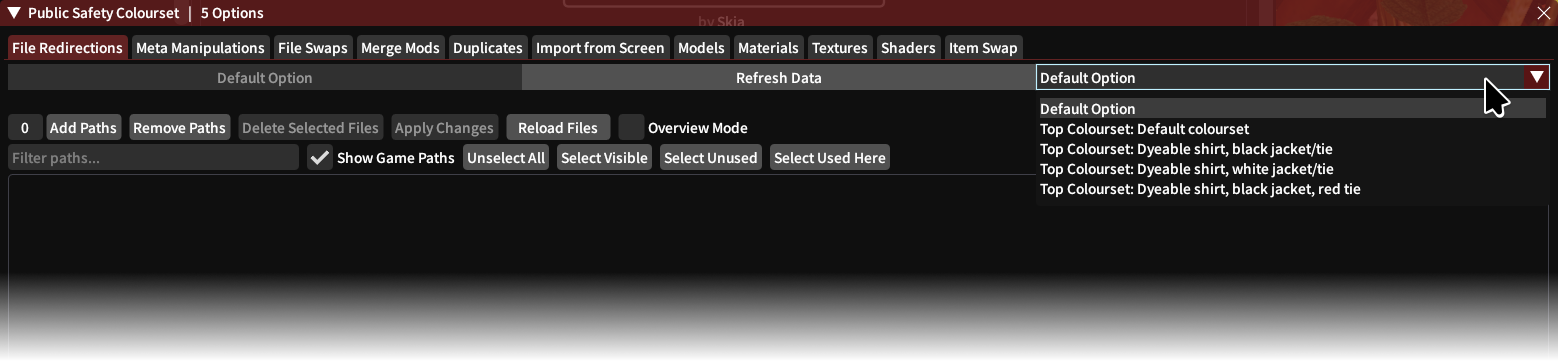
이 탭에서 수행하는 일은 선택한 옵션에 영향을 미치므로 항상 올바른 옵션이 있는지 확인하십시오.
Default Option 항목은 옵션을 추가하든 아니든 항상 사용할 수 있습니다. Default 에서 수행 된 리디렉션 및 메타 조작과 같은 내용은 다른 옵션으로 대체되지 않는 한 항상 모드에 적용됩니다.
예를 들어, MOD에 Default 으로 비활성화 된 흉부 항목에 대한 변형 A가있는 경우 변형 A가 활성화 된 옵션을 제외하고는 모든 옵션에서 비활성화됩니다.
Default Option 은 예를 들어 모드가 단일 모델이지만 다른 텍스처/재료 만 사용하는 경우 항상 (또는 대부분) 모드에 적용되는 리디렉션 또는 메타 데이터를 추가하기에 좋은 장소입니다.
이 예에서는 재킷과 셔츠에서 사용되는 재료를 찾고 첫 번째 옵션에 추가 할 것입니다. 그래서 우리는 Import from Screen 로 이동하고, Top Colourset: Dyable shirt, black jacket/tie , 필요한 자료를 찾은 다음 오른쪽 에서이 Add a copy of this file to... 하십시오. 해당 옵션에서만이 파일을 모드에 복사합니다.
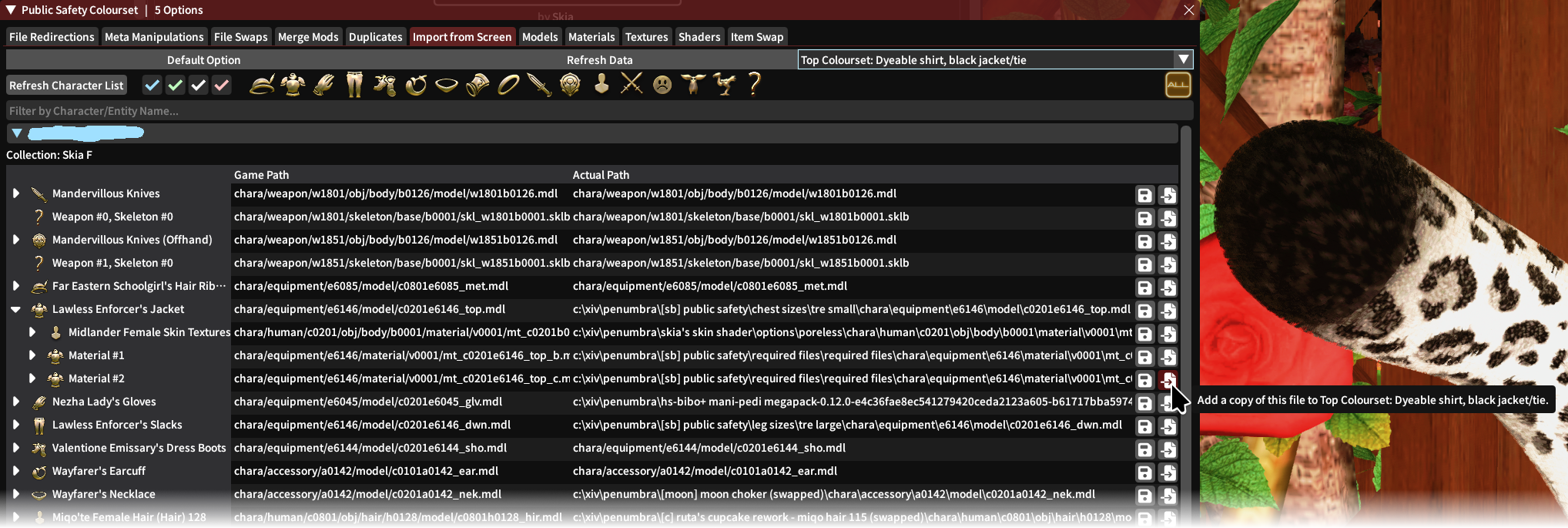
그런 다음 자료 파일이므로 Materials 탭 아래에서 추가 한 파일을 볼 수 있습니다.
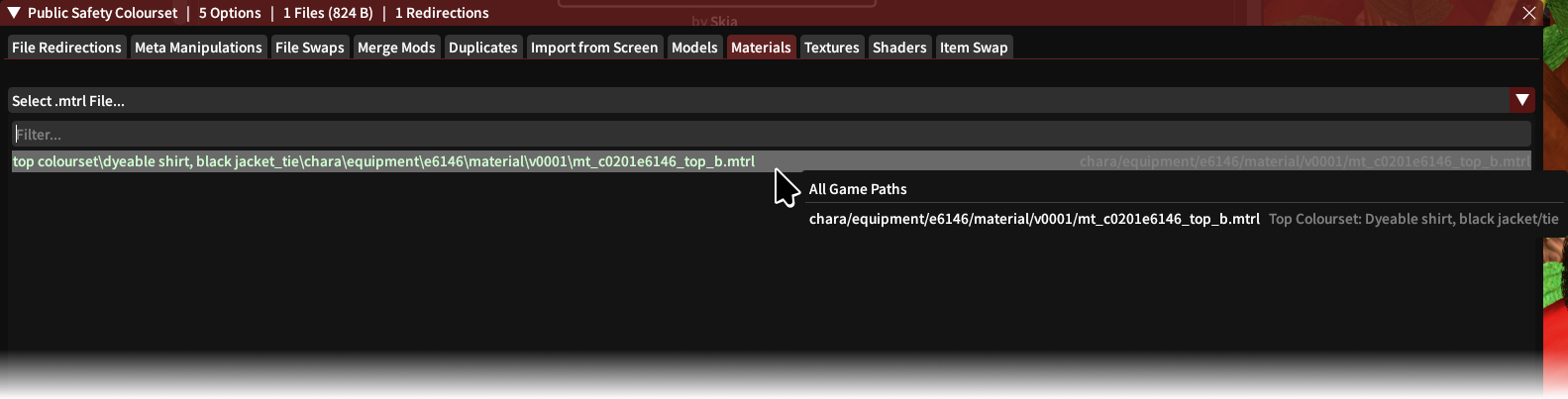
이 파일을 Top Colourset: Default colourset 제외 하고이 파일을 다른 옵션에 계속 추가하십시오. 원래 모드에서 기본값을 유지하기 위해이 특정 옵션을 원하기 때문입니다.
각 옵션에 파일을 추가하면 선택한 옵션에서 실제로 사용되는 파일이 녹색으로 강조 표시됩니다 (다시 그리기가 필요할 수 있음).
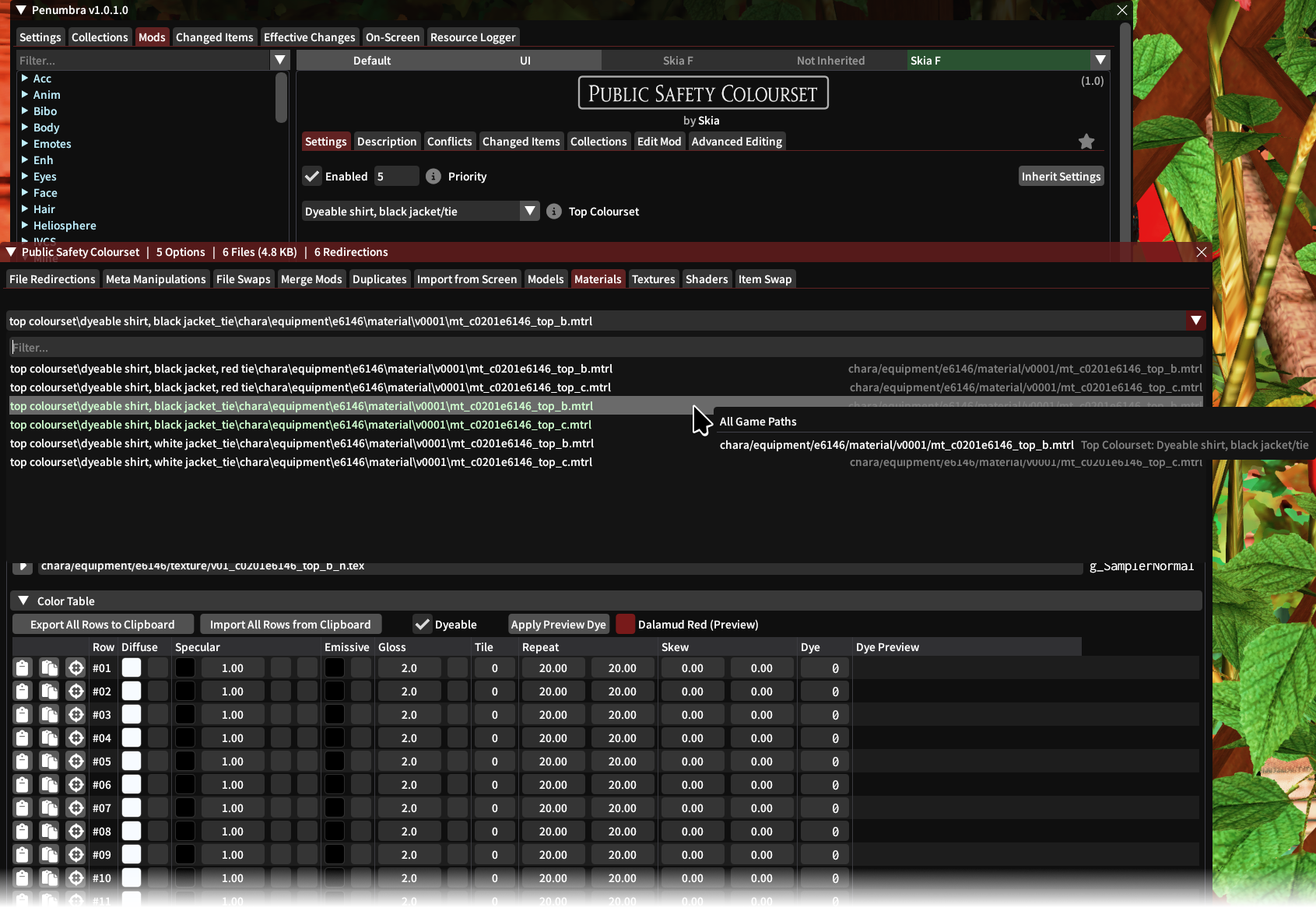
그런 다음 이러한 각 파일을 사용하여 Coloursets를 적절하게 편집하고 각 파일을 저장합니다.
외부 파일 (예 : 텍스처, 모델, 자료)을 편집 할 때 Advanced Editing 드롭 다운에서 적절한 옵션을 선택할 필요가 없습니다. 그러나 파일 리디렉션 또는 메타 조작을 편집 할 때 여전히 필요합니다.
마지막으로 각 색상을 편집 한 후 결과입니다.



